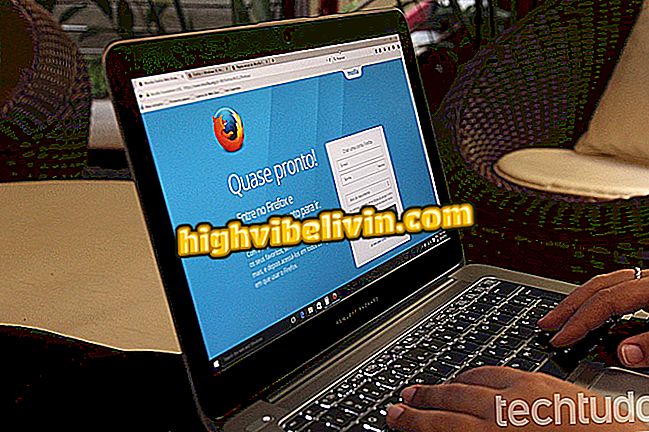Itt találja meg az SSD firmware verziójának megismerését
A lemezmeghajtók, akár SSD-k, akár merevlemezek, nagy előnyökkel járhatnak az újabb firmware használatából. Különösen az SSD-k gyakran többet keresnek a frissítésekkel, amelyek elősegíthetik a komoly hibajavításokat, a nagyobb teljesítményt és a megbízhatóságot, valamint az energiafogyasztás és a hőtermelés jelentős csökkenését.
Az új MacBookt teszteltük: nézd meg az Apple notebook legjobb és legrosszabb változatát
Ebben az útmutatóban megtudhatja, hogyan találja meg az SSD-hez telepített firmware-verziót a Windows 10 rendszerben, függetlenül az eszköz márkájától.

Ismerje meg, hogyan lehet megtalálni az SSD firmware-verzióját, és optimalizálja a számítógépet
1. lépés: A CrystalDiskInfo segédprogramra lesz szüksége. Ha nincs programja a számítógépen, töltse le és telepítse azt (kiválaszthatja a hordozható verziót, amely semmit nem telepít, és például USB-meghajtón tárolható);

Válassza ki az SSD-t a megfelelő meghajtó kiválasztásával a CrystalDiskInfo-ban
2. lépés. Ha több lemezmeghajtója van a számítógépen, válassza ki az SSD-t a megfelelő meghajtóra kattintva; a CrystalDiskInfo felület tetején;

A firmware-mező jelenleg a lemezre érvényes verziója lesz
3. lépés: A képernyőn a firmware-információkat is be kell vonni. Csak vegye figyelembe a verziót a megfelelő gyártó által kiadott legfrissebb kiadással. Ebben az esetben a firmware a T87110D, és a gyártó Liteon.
A firmware ellenőrzése semmilyen telepítés vagy letöltés nélkül
Sok esetben ugyanazokat az információkat találhatja meg, ha semmit sem telepít a számítógépére. Ehhez tegye a következőket:

Ha a CrystalDiskInfo telepítése vagy letöltése nélkül szeretne próbálni, hozzáférnie kell a Vezérlőpulthoz
1. lépés: Nyissa meg a Vezérlőpultot;

Nyissa meg az Eszközkezelőt a hardver információinak megtekintéséhez
2. lépés: Lépjen az Eszközkezelőbe;
A Lemez "tárolja a számítógépen található merevlemezekről és SSD-kről szóló információkat3. lépés: Keresse meg a "meghajtók" bejegyzést a listában;

A tulajdonságai eléréséhez válassza ki a listában található SSD-t
4. lépés Kattintson jobb gombbal az SSD-re, és válassza a "Tulajdonságok" opciót;
5. lépés: A megnyíló ablakban keresse meg a "Részletek";
6. lépés: A "Tulajdonság" mezőben válassza a "Hardverazonosítók" pontot;

A kiemelt keretben megtalálhatja az SSD firmware-adatait a gyártótól függően
7. lépés: Az "Érték" mezőben megjelenő információk több, a gyártótól függő firmware verziót tartalmazhatnak. Ne feledje, hogy a mi esetünkben az adatok nem teljesek, és az SSD-nek nincs firmware-hez kapcsolódó mezője. Emiatt az olyan alkalmazások használata, mint a CrystalDiskInfo, érdekesebb lehet.
Mi a jobb: notebook, ultrabook, MacBook? Megjegyzés a fórumról